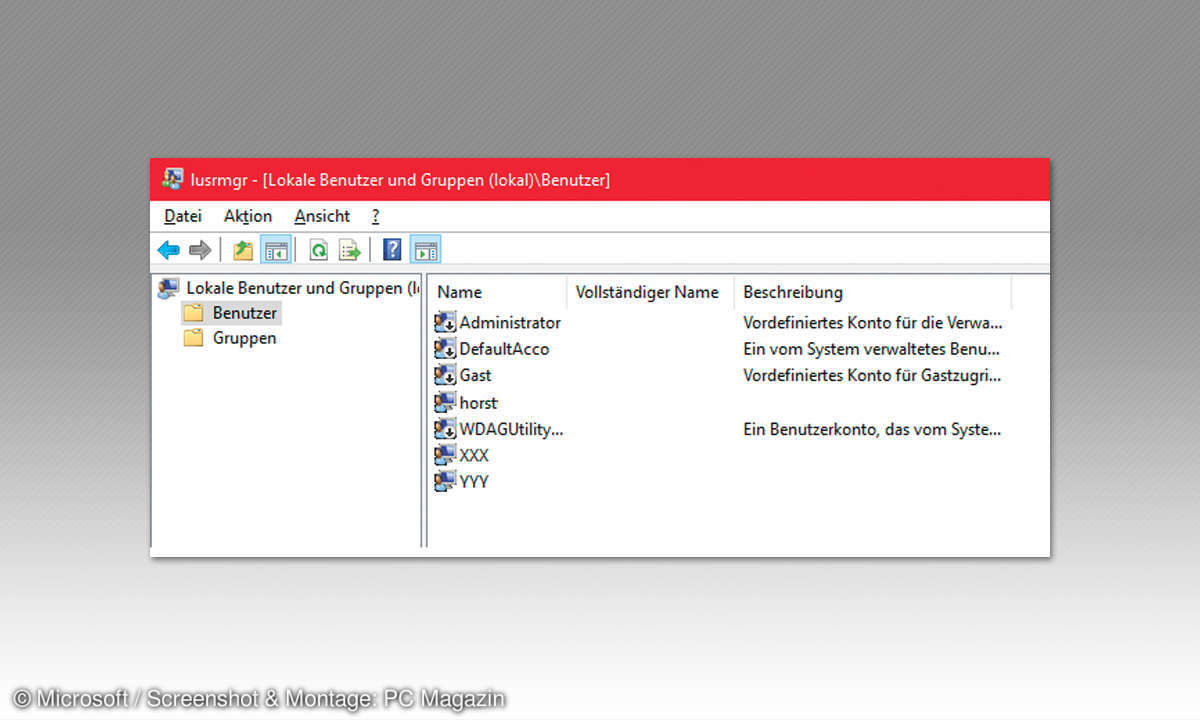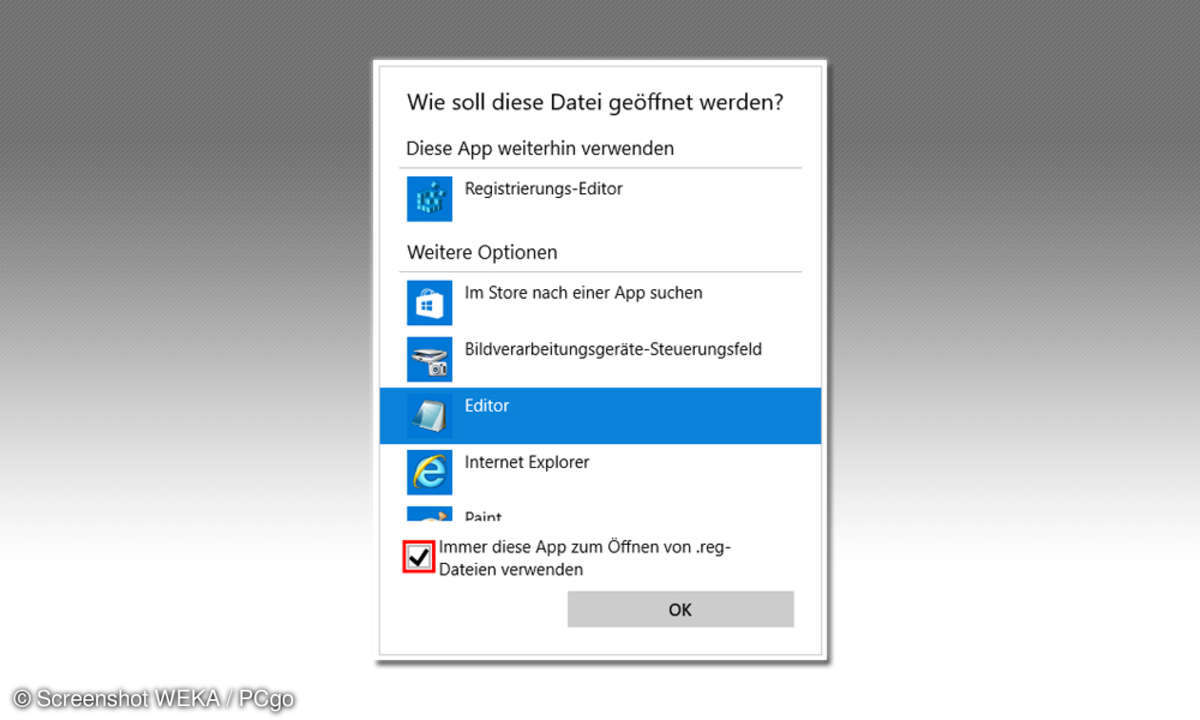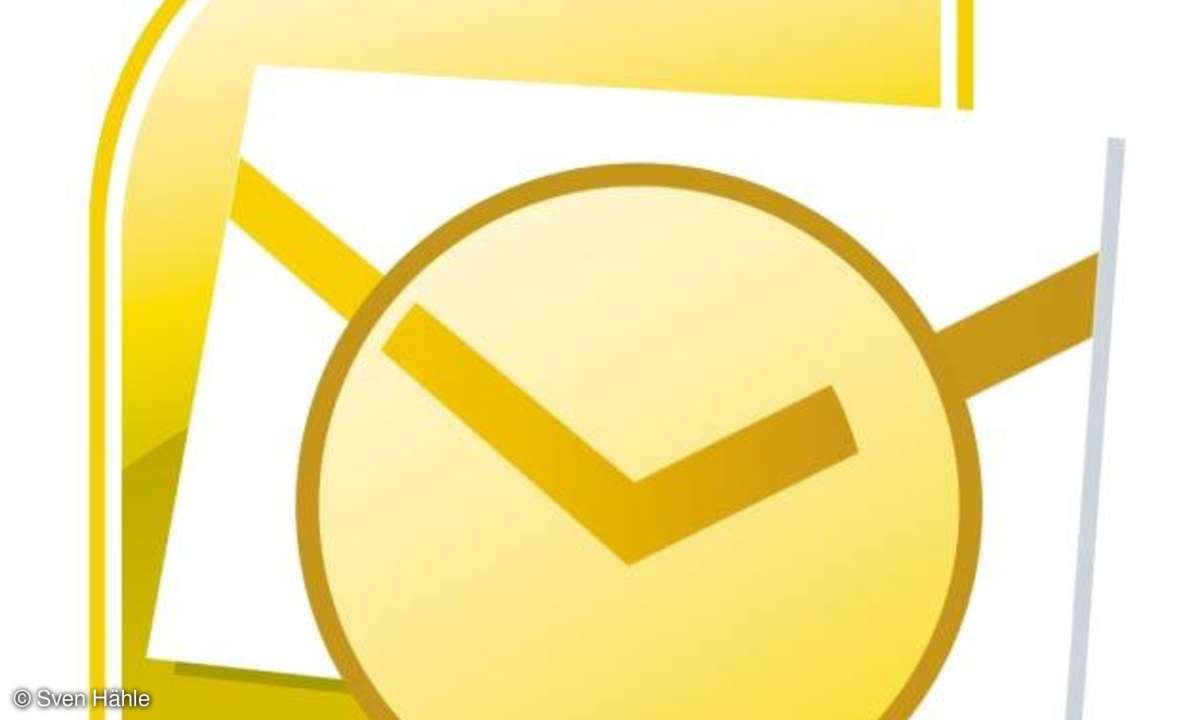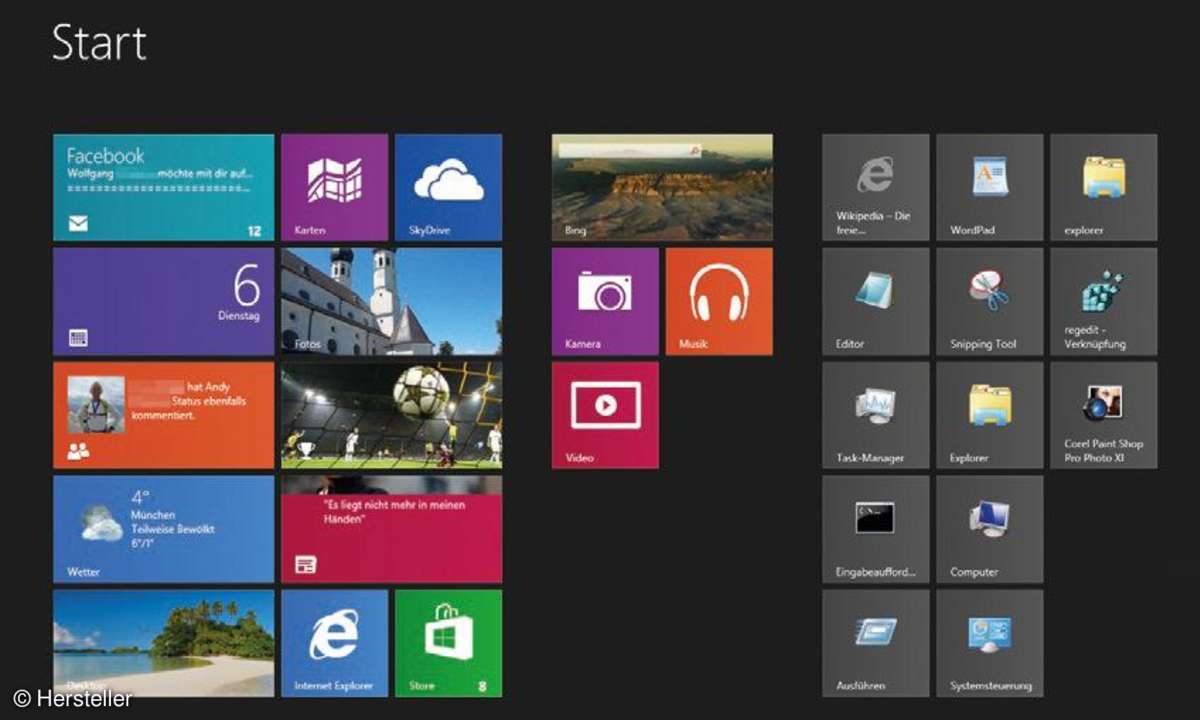Teil 2: Brainstorming und Projekte
- Brainstorming und Projekte
- Teil 2: Brainstorming und Projekte
- Teil 3: Brainstorming und Projekte
- Teil 4: Brainstorming und Projekte
- Teil 5: Brainstorming und Projekte
- Teil 6: Brainstorming und Projekte
- Teil 7: Brainstorming und Projekte
- Teil 8: Brainstorming und Projekte
- Teil 9: Brainstorming und Projekte
- Teil 10: Brainstorming und Projekte
- Teil 11: Brainstorming und Projekte
Der MindManager lässt sich ohne große Einarbeitungszeit sehr schnell anwenden. Starten Sie den MindManager und erstellen Sie mit einem Mausklick auf die Menübefehle "Datei/Neu" eine neue MindMap. In der Mitte einer leeren Arbeitsfläche finden Sie den "Kern", der zunächst mit dem Begriff "Hauptt...
Der MindManager lässt sich ohne große Einarbeitungszeit sehr schnell anwenden. Starten Sie den MindManager und erstellen Sie mit einem Mausklick auf die Menübefehle "Datei/Neu" eine neue MindMap. In der Mitte einer leeren Arbeitsfläche finden Sie den "Kern", der zunächst mit dem Begriff "Hauptthema" belegt ist.
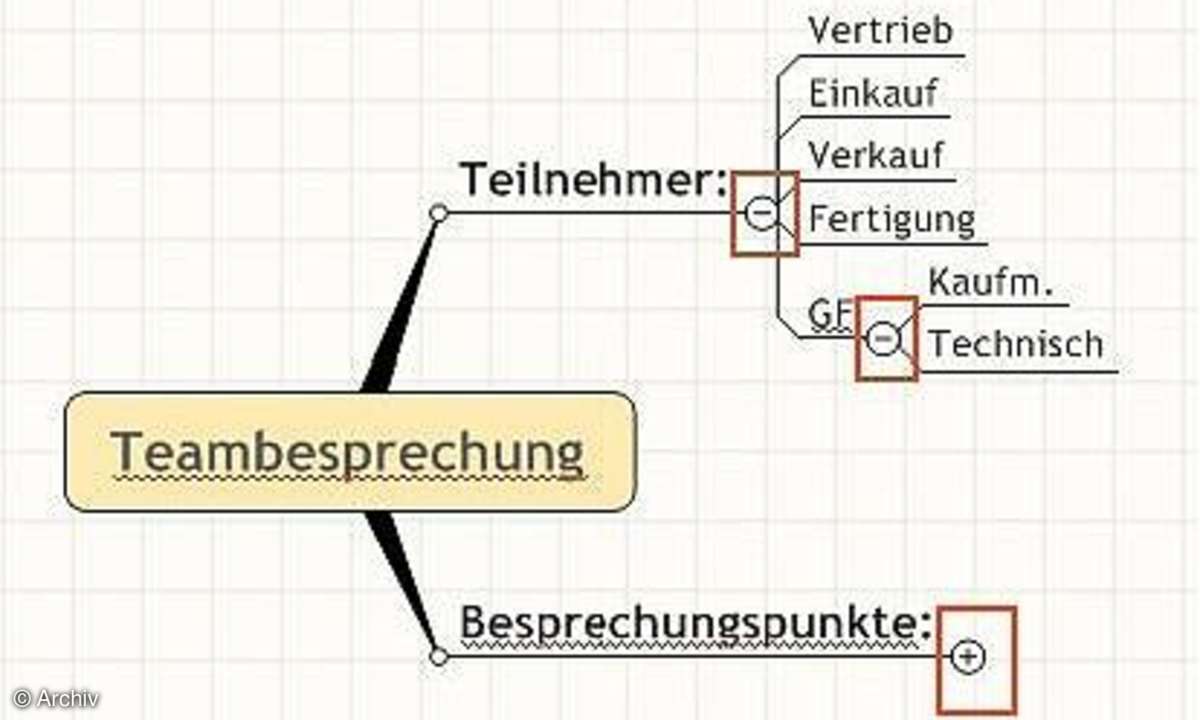
Klicken Sie dreimal auf dieses "Leitmotiv" und tippen Sie ein: "Teambesprechung". Mit der "Enter"-Taste verlassen Sie den Editiermodus und passen die Größe des Feldes automatisch an.
Zum Hinzufügen einer Aufgabe zum Kernthema klicken Sie auf das Symbol "Zweig einfügen". An das Leitmotiv "Teambesprechung" wird ein neuer Hauptzweig angefügt. Sie können den Inhalt dieses neuen Hauptzweiges jetzt direkt eintippen, zum Beispiel "Teilnehmer:".
Klicken Sie anschließend direkt auf das Symbol "Unterzweig einfügen". Schon wird eine neue Aufgabe in Form einer Verzweigung in Ihre MindMap eingefügt, die Sie direkt durch Tastatureingabe beschreiben können: "Vertrieb".
Damit Sie weitere Teilnehmer eingeben können, klicken Sie auf den Knotenpunkt "Teilnehmer" und anschließend auf das Symbol "Unterzweig einfügen". Auf diese einfache Art und Weise füllen Sie die Zweige nach Bedarf auf.
Sie können die Struktur beliebig vertiefen. Klicken Sie dazu auf einen Unterzweig und dann auf das Symbol "Unterzweig einfügen". Schon sind Sie in der Struktur eine Stufe tiefer gelangt.
Vor den einzelnen Knotenpunkten finden Sie ein Minuszeichen. Ein Mausklick auf eines dieser Minuszeichen blendet alle Unterzweige aus. Das Minuszeichen verwandelt sich in ein Pluszeichen. Ein erneuter Mausklick auf diesen Knotenpunkt öffnet die Unterzweige wieder.